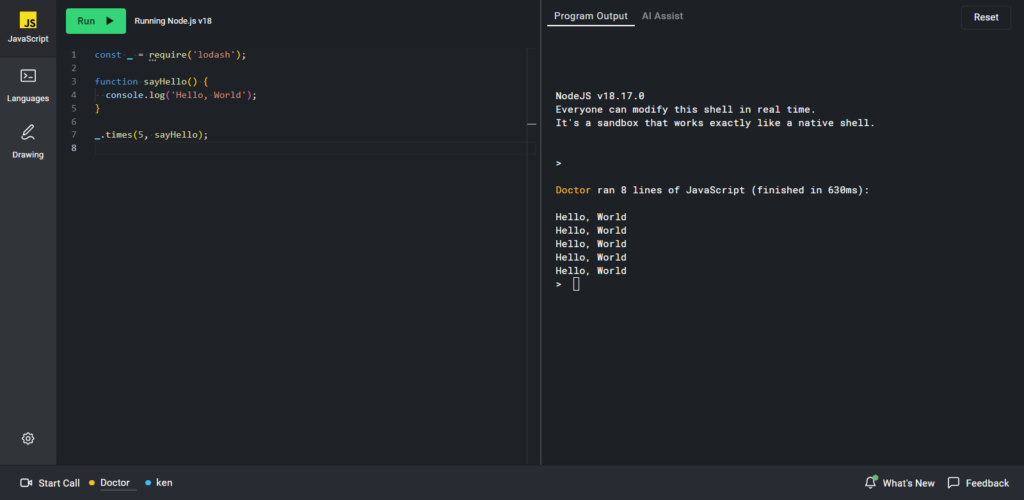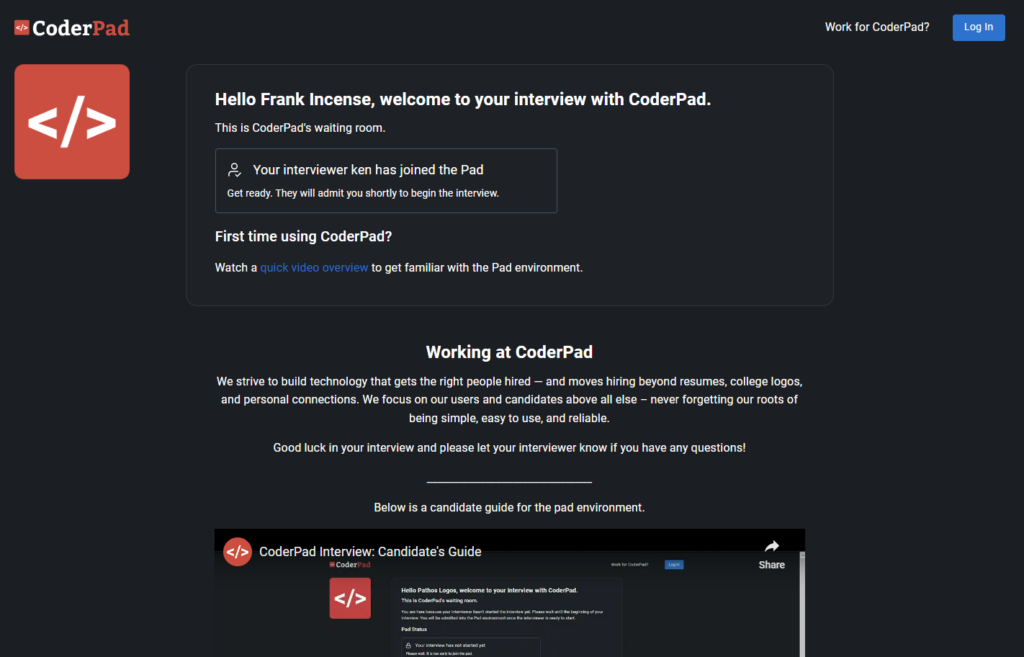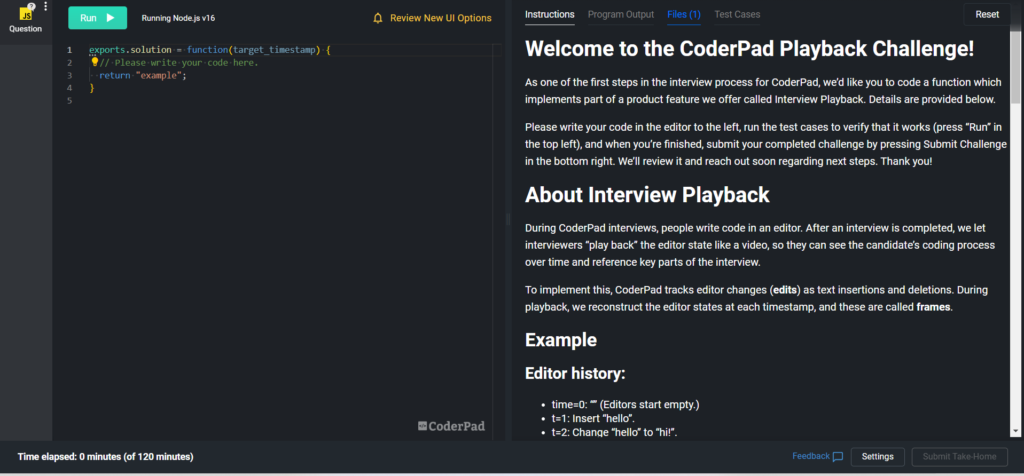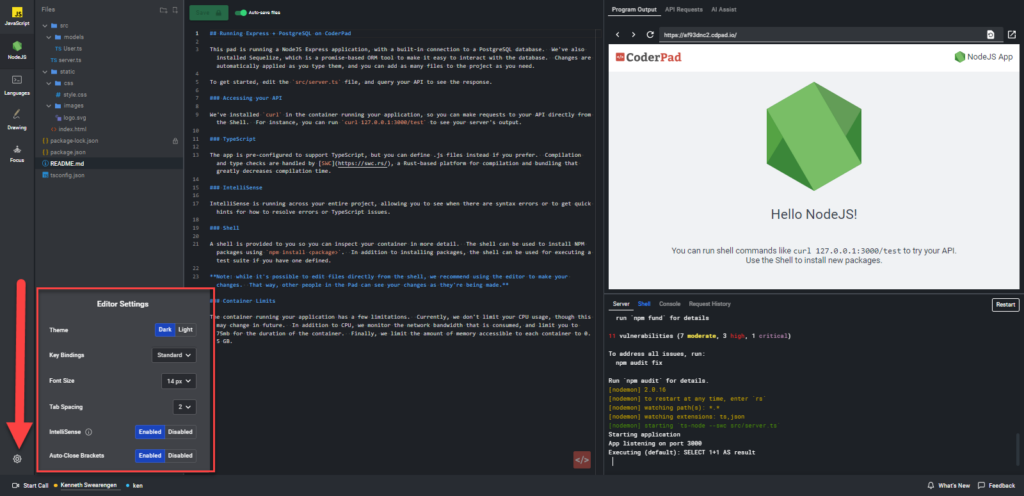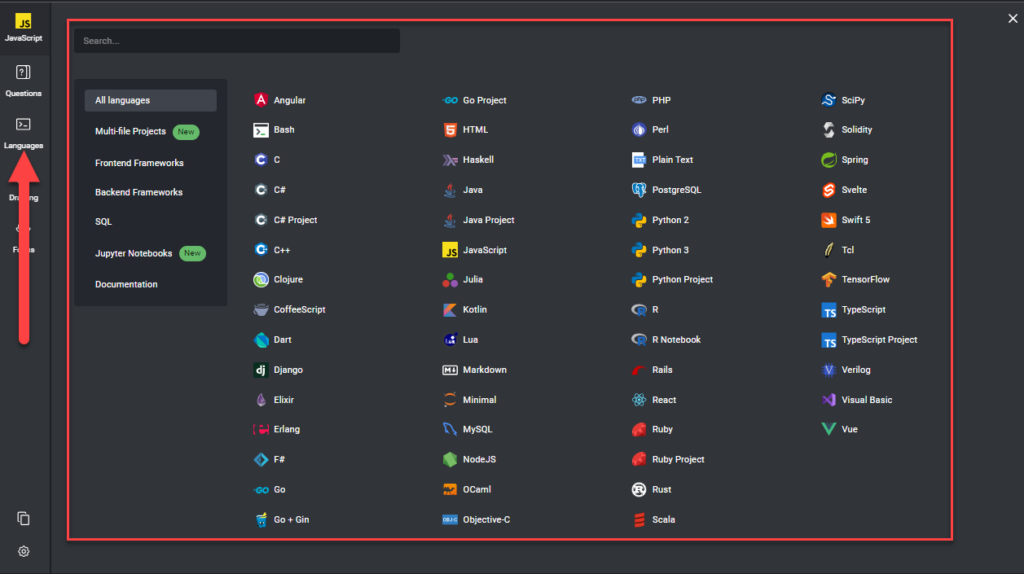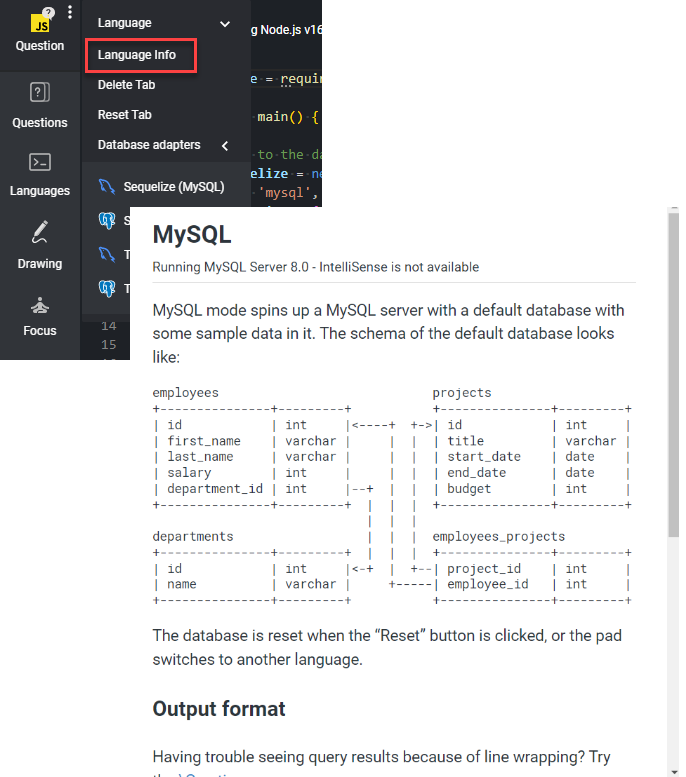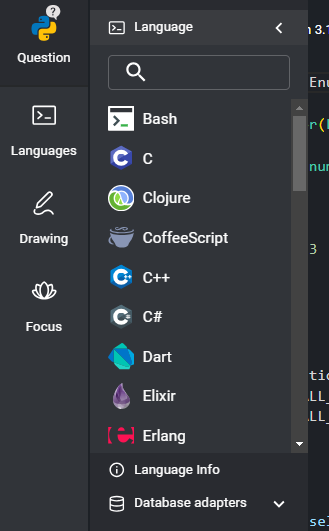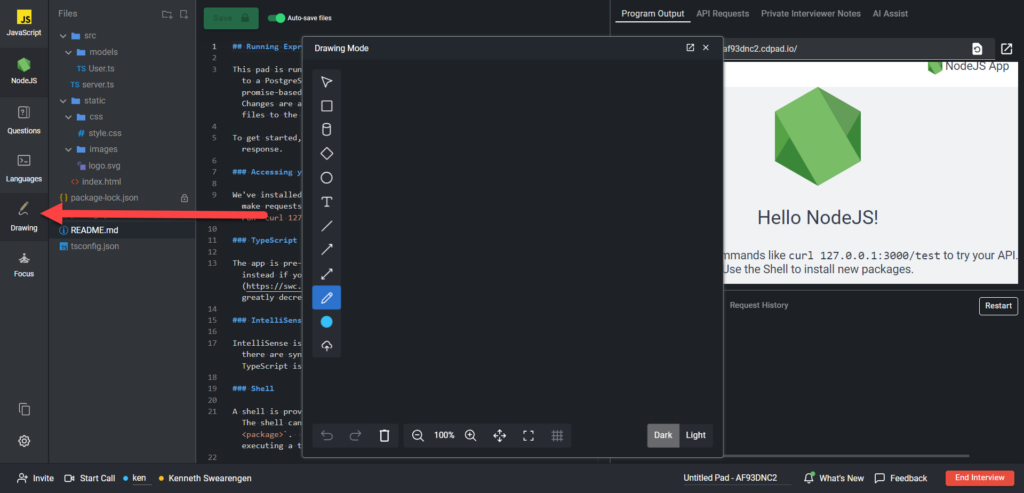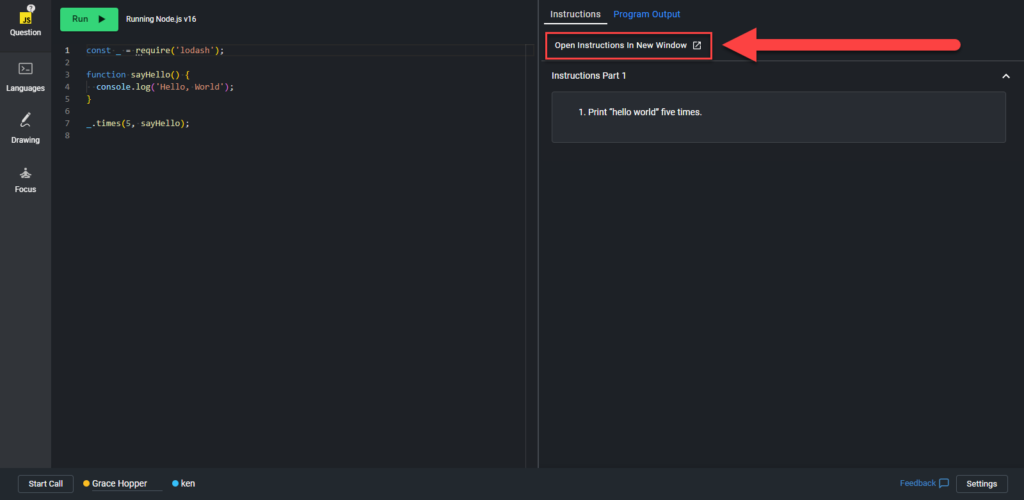CoderPad Interview - Guide de préparation
Dernière mise à jour le - Available in English
Ce document est destiné aux candidats amenés à passer un entretien via notre solution CoderPad Interview.
CoderPad Interview est une plateforme permettant de réaliser des entretiens techniques à distance directement dans votre navigateur.
L'entretien se déroule dans un Pad. Un pad est similaire aux environnements de développement intégré (IDE) courants. Vous pouvez donc rédiger du code dans le volet de gauche, l'exécuter en cliquant sur le bouton " Run " et visualiser le résultat dans le volet de droite. Ce dernier comprend également une boucle interactive de lecture-évaluation-impression (REPL) pour certains langages.
Le bouton Reset efface ce que vous avez obtenu dans le volet de droite, tandis que le code que vous avez écrit dans le volet de gauche reste intact.
✅Conseil de préparation : L'une des meilleures façons de se préparer à un entretien est de vous entraîner dans notre sandbox, un environnement virtuel réaliste auquel vous pouvez accéder ici.
Table des matières :
- Présentation vidéo
- Types d'entretiens
- Personnalisation des paramètres de l'éditeur de code (le "pad")
- Langages de programmation et tests
- Mode dessin
- Préparez votre entretien avec notre sandbox
- Derniers conseils
✅Vous voulez vous entraîner à coder pour préparer votre entretien ? Vous pouvez accéder à des tests techniques gamifiés gratuits sur notre site CodinGame.
Présentation vidéo
La personne qui vous fait passer l'entretien doit rendre votre pad public pour que vous puissiez y accéder. Si vous accédez au pad avant que cela ne soit fait, vous verrez un écran de salle d'attente similaire à celui-ci :
Types d'entretiens
CoderPad Interview permet de mener deux types d'entretiens, les entretiens en direct et les projets asynchrones.
Entretiens en direct
Vous recevez un lien de connexion avant votre entretien. À l'heure prévue, cliquez sur le lien, saisissez votre nom et rejoignez l'environnement d'entretien. Votre interlocuteur peut vous demander de vous connecter via un appel vidéo, ce que vous pouvez faire en sélectionnant le bouton Start Call dans le coin inférieur gauche du pad.
Projets asynchrones
Vous allez recevoir un lien pointant vers un projet. Cliquez sur le lien pour accéder aux instructions détaillées relatives à la tâche, y compris le temps dont vous disposez pour la réaliser.
Le projet démarre dès que vous entrez dans l'environnement d'entretien. Vous pouvez commencer à coder immédiatement. Le temps qu'il vous reste apparaît dans le coin inférieur gauche de l'écran.
Lorsque vous êtes prêt.e, soumettez votre code en cliquant sur le bouton Submit Take Home en bas à droite de l'écran. Si vous ne terminez pas le test dans le temps imparti, votre code sera soumis en l'état.
Personnalisation des paramètres de l'éditeur
Cliquez sur le bouton Settings dans le coin inférieur droit de l'écran pour personnaliser les paramètres, tels que auto-close brackets pour les langues prises en charge, la fermeture automatique des parenthèses, une taille d'onglet unique, une taille de police plus grande, un thème de couleur plus claire, ou pour changer vos raccourcis clavier de normal à Vim ou Emacs.
La plupart des paramètres sont désactivés par défaut. La modification de vos paramètres n'affecte pas les paramètres de votre interlocuteur.
✅ Vous pouvez trouver les combinaisons de touches Emacs ici et les combinaisons de touches Vim ici. A noter qu'ils ne peuvent pas être mappés de manière personnalisée pour le moment.
Langages de programmation et tests
Notre solution couvre la plupart des langages de programmation, un certain nombre d'entre eux disposant de fonctions d'autocomplétion. Nous vous proposons également des suites de tests unitaires ainsi que d'autres packages et bibliothèques. Consultez notre page langages pour plus de détails.
Pour les langages compatibles avec l'autocomplétion, vous devrez peut-être basculer la fonction de complétion automatique sur "Désactivé" depuis les Paramètresmenu pendant votre entretien si vous voulez la désactiver.
Pour ajouter un langage, il vous suffit de cliquer sur le bouton Langages à gauche de l'écran, puis de sélectionner le langage de votre choix.
Pour plus d'informations sur un langage en particulier, n'hésitez pas à consulter le fichier Readme.md du framework correspondant ou l'onglet Language Info qui s'affiche lorsque vous survolez le langage concerné.
Modifier le langage par défaut
Une question peut vous être présentée dans un langage par défaut. Certaines questions vous permettront de changer de langage et de choisir celui avec lequel vous êtes plus à l'aise.
Pour changer de langage, il vous suffit de passer la souris sur la question, puis de sélectionner le langage souhaité dans la liste déroulante :
Mode dessin
Les personnes qui mènent l'entretien peuvent activer le mode dessin dans un pad pour décrire un système ou schématiser une architecture. Pour des instructions plus détaillées sur l'utilisation du mode dessin consultez notre guide de l'utilisateur.
Affichage des consignes dans une nouvelle fenêtre
Si les consignes qui vous ont été transmises sont particulièrement complexes, ou si vous souhaitez simplement profiter d'une configuration à deux écrans, vous pouvez les afficher dans une nouvelle fenêtre afin de ne pas avoir à basculer constamment de l'onglet des instructions à la fenêtre sur laquelle vous réalisez l'exercice.
Pour faire apparaître les consignes, il vous suffit de cliquer sur Ouvrir les consignes dans une nouvelle fenêtre et les consignes s'ouvriront dans une fenêtre distincte dans le navigateur.
AI Assist
Si votre interlocuteur choisit de l'activer, vous aurez accès à ChatGPT pendant l'entretien sous l'onglet AI Assist. Si elle est activée, veillez à consulter votre intervieweur pour savoir ce qui est acceptable et ce qui ne l'est pas pour l'entretien.
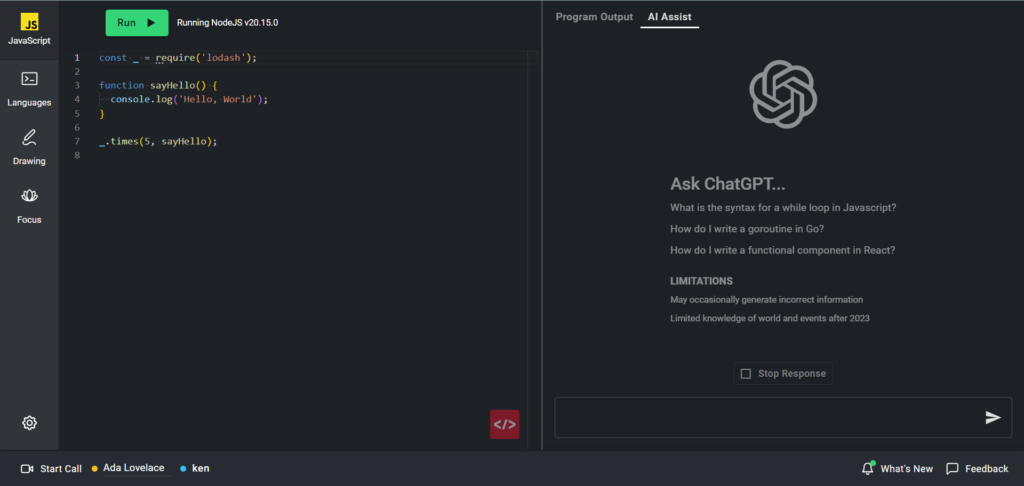
Testez-le dès maintenant !
Vous pouvez tester CoderPad Interview dans notre sandbox :
✅ CoderPad Interview prend en charge les raccourcis clavier courants de l'IDE. Cliquez ici pour accéder à la liste complète des raccourcis clavier.
Chaque entreprise crée ses propres questions d'entretien, il n'y a donc pas de questions d'entraînement pour les candidats sur notre sandbox.
Nous vous encourageons à tester notre environnement sandbox et de constater par vous-même qu'il donne accès à un pad quasi-identique à une vraie session d'entretien - les fonctions multi-utilisateurs et la possibilité de sauvegarder la session en moins.
Derniers conseils
- CoderPad Interview est là pour vous faciliter la vie. Si vous êtes bloqué.e pendant l'entretien, ne vous inquiétez pas, exécutez simplement le code et basez-vous sur le résultat obtenu pour corriger votre proposition.
- Si vous répondez à une question à laquelle est associée une base de données personnalisée (c'est-à-dire une base de données créée par le recruteur pour cette question), vous ne pouvez pas passer à un autre langage. Si vous le faites, vous n'aurez pas accès à cette base de données spécifique. Par exemple, si le recruteur vous a envoyé une question en MySQL, vous ne pouvez pas passer à PostgreSQL, sinon vous perdrez l'accès à la base de données MySQL dans le pad.
- Cliquez sur ce lien pour en savoir plus sur les versions de navigateur prises en charge et les technologies disponibles ici.